Pesquisa, checagem dos fatos, falar com as fontes e mesmo escrever artigos – muitos jornalistas fazem tudo isso sem deixar o navegador. É como Vivaldi pode ajudar você criar sua próxima notícia do dia.
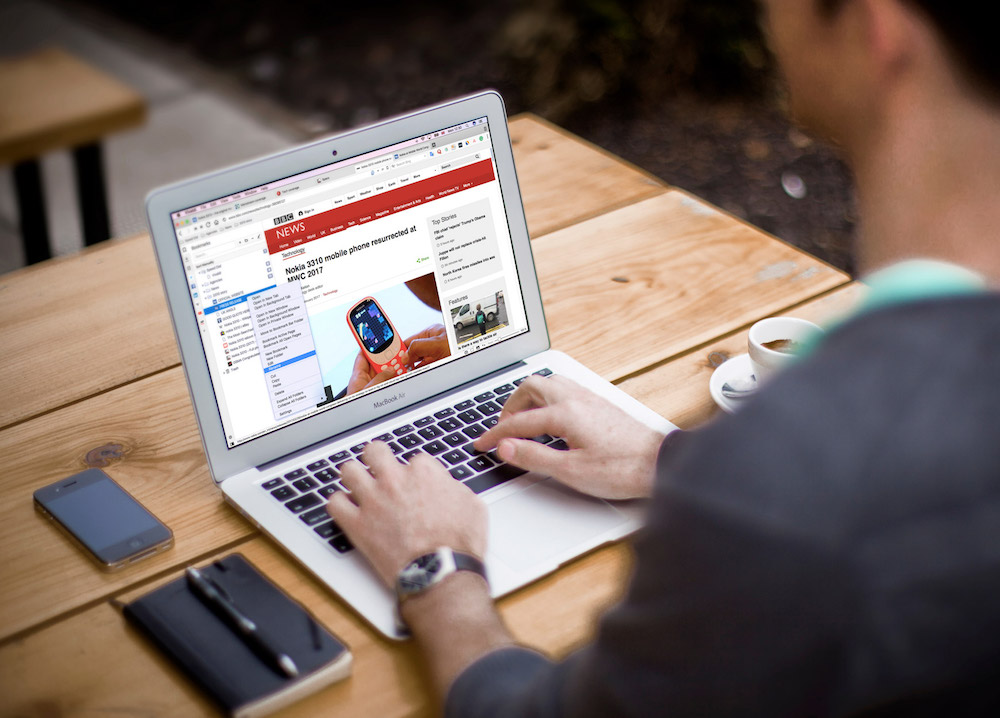
Pesquisando com muitas guias abertas? Sem problemas.
As chances de você se ver com uma montanha de guias abertas enquanto faz pesquisas para uma história são grandes. Antes que descubra, guias se tornam inutilmente pequenas nesse estágio e ficam difíceis de saber qual é qual. Soa familiar?
Com o Vivaldi Browser, você pode organizar suas guias em grupos chamados “Tab Stacks” (“Guias Empilhadas”). Para criar uma Guia Empilhada, simplesmente clique e arraste uma guia sobre outra. Espere até que a guia que está por baixo fique escura e solte a outra por cima. Desse jeito, você pode manter essas guias agrupadas.
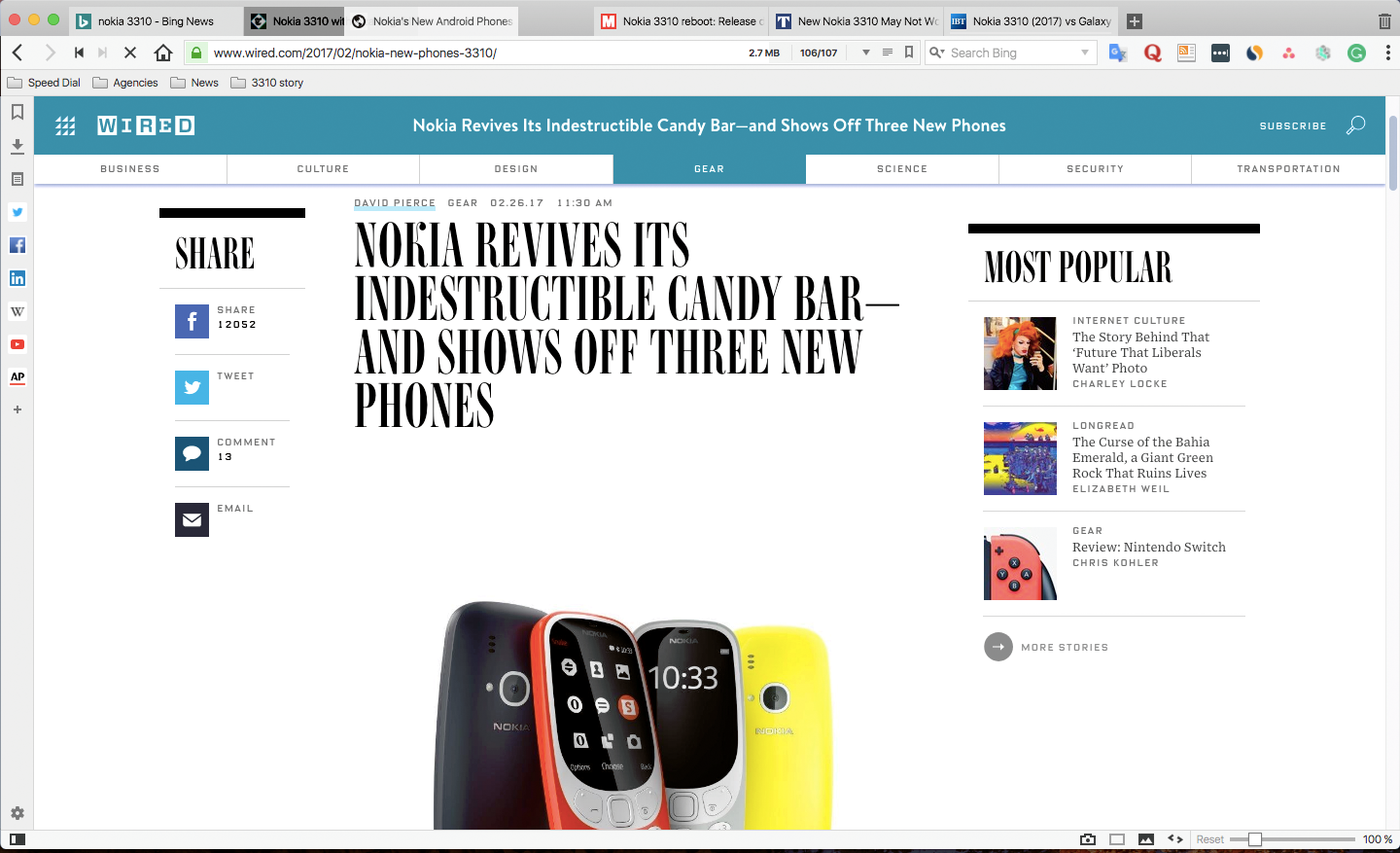
Você pode dar um nome para sua Guia Empilhada e ter uma melhor visão de todo o material de pesquisa para o seu artigo. Esteja certo de ativar a opção “Permitir Renomear Pilhas” nas Configurações (Guias → Funções das Guias → Empilhamento), e então com o botão direito do mouse em uma Guia Empilhada, escolher “Renomear Pilha” e colocar o nome de sua escolha.
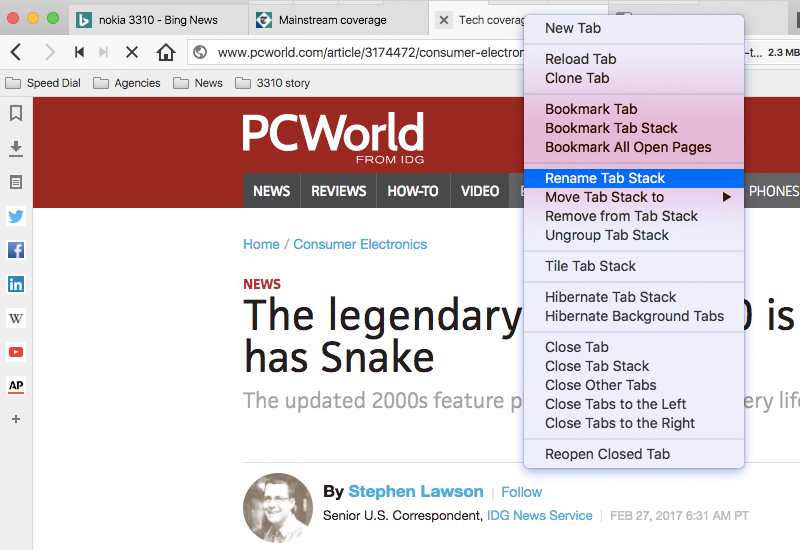
Uma outra feature prática é o Tab Tiling (Guias em Mosaico). Isso deixa sua visão de websites alado a lado, como se estivesse usando múltiplas telas. Com o botão direito em uma Tab Stack (Guia Empilhada) e escolher Tile Tab Stack (Exibir Pilha Lado a Lado). Nenhum clique a mais entre guias para comparar informação.
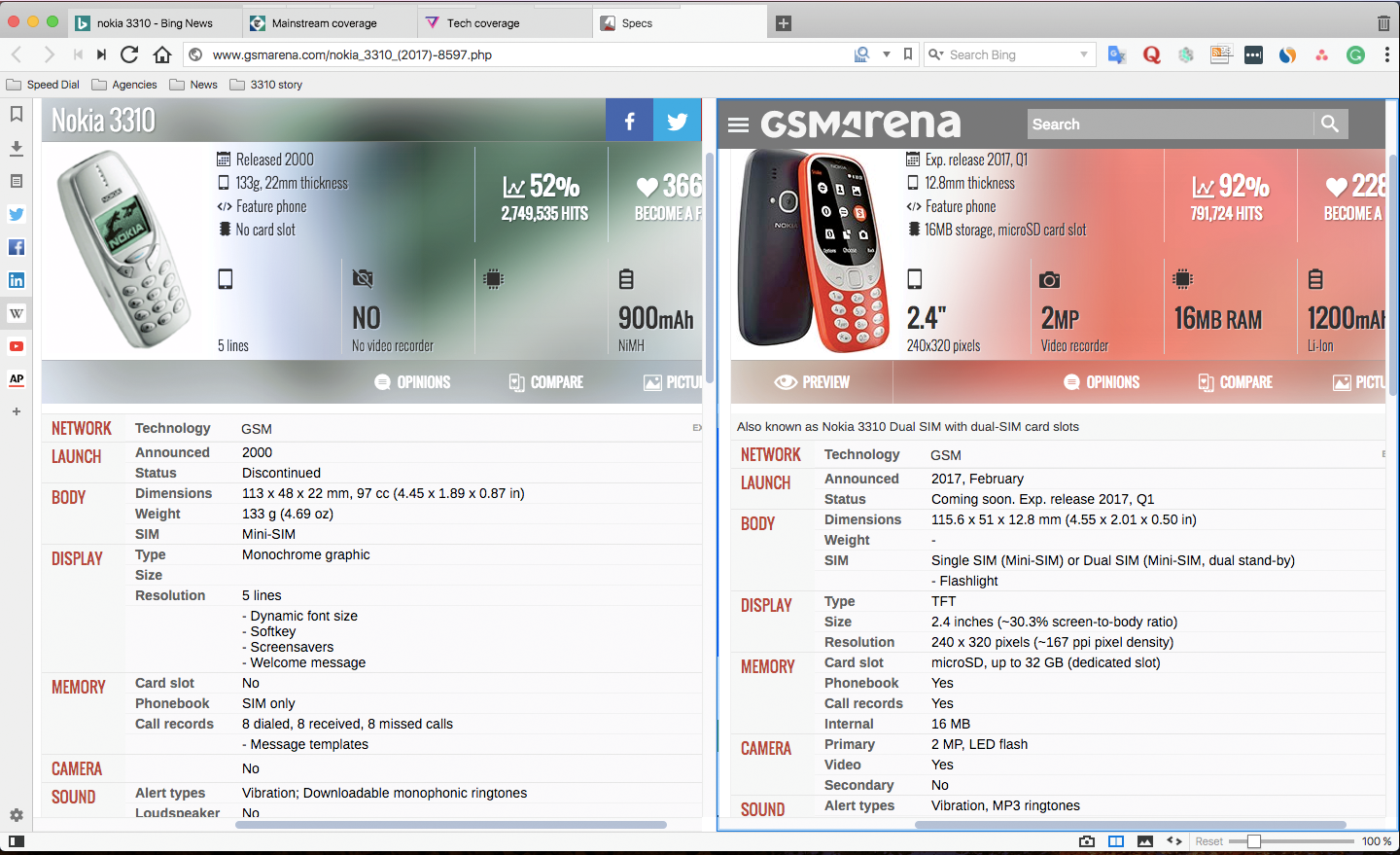
Checagem de fatos rápida com Web Panels
Trabalhando com prazos apertados, provavelmente você não quer perder tempo indo de um aplicativo, guia ou janela à outra pra encontrar o que procura. Aqui é onde os Web Panels do Vivaldi vem dá uma mãozinha. Assim como as Guias em Mosaico, eles permitem te mostrar websites em tela dividida. Entretanto, a conveniência de ter seus sites favoritos de referências organizadamente empilhadas em um pequeno Panel para rápido acesso é ótimo quando o tempo não está ao seu lado. Um clique e você pode checar seu feed do Twitter ou procurar um fato ou cinco – e você não precisa deixar a guia onde você está navegando.
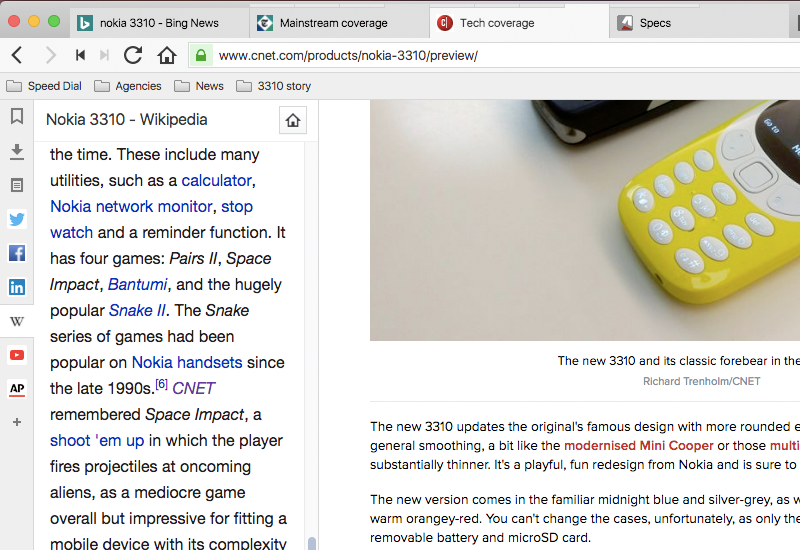
Acesso rápido aos marcadores
Há mais de uma maneira de acessar os marcadores no Vivaldi Browser e tê-los visíveis no Painel Lateral é uma forma rápida de poupar tempo. Você pode criar uma designada pastar para salvar e coletar todos os marcadores relevantes. Você também pode atribuir um nome a sua maneira – em vez de tentar lembrar o que há por de trás daquele longo título de página na sua lista de marcadores.
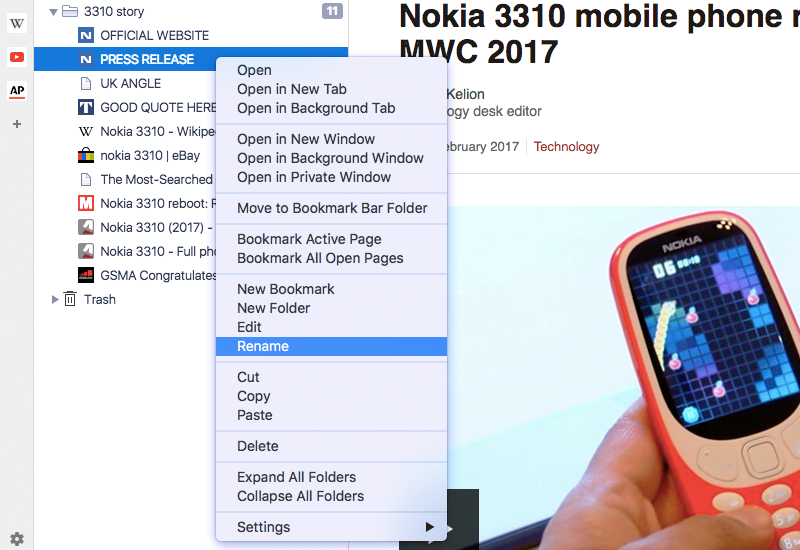
Criar anotações no navegador
Vivaldi Notes são uma grande alternativa à uma lista de URLs com comentários em seu editor de texto (você sabe quem você é). Você pode acessar suas Notas no Painel Lateral ou através dos comandos de atalho no teclado Ctrl-Alt-N (Windows)/ ⌥⌘ N (Linux).
Há muita coisa que você pode fazer com Notas! Para começar, você pode criar uma pasta para o artigo que você está trabalhando apenas clicando no ícone de pasta. Depois, clique no ícone de “+” (mais) para criar uma nova nota. Você pode adicionar o texto que quiser na nota, seja copiando e colando ou simplesmente arrastando o texto e soltando sobre a nota. Você pode compor textos em formatação Markdown e ver o resultado clicando no botão com ícone de “M↓”. Usando o botão direito do mouse na nota você pode dá um nome na nota, como quiser. Você terá um URL da página, junto com a captura de tela, na parte inferior da nota para fácil acesso; você irá também ter a data e a hora quando a nota foi criada. Isso tudo está em seu navegador, então sem necessidade de trocar de um aplicativo para outro.
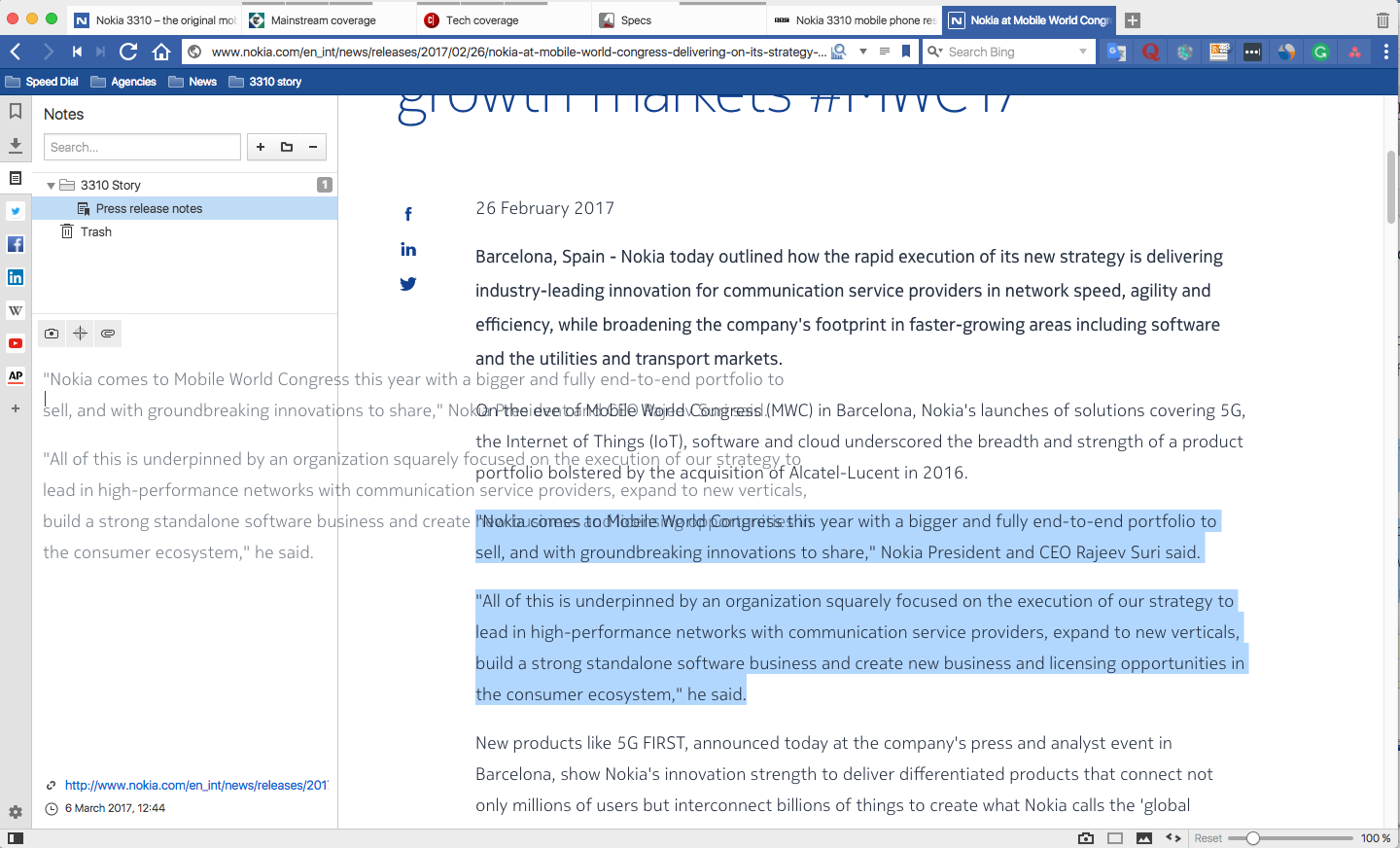
Você pode anexar arquivos de seu computador para as suas notas e também adicionar screenshots capturando a tela inteira ou uma área selecionada.
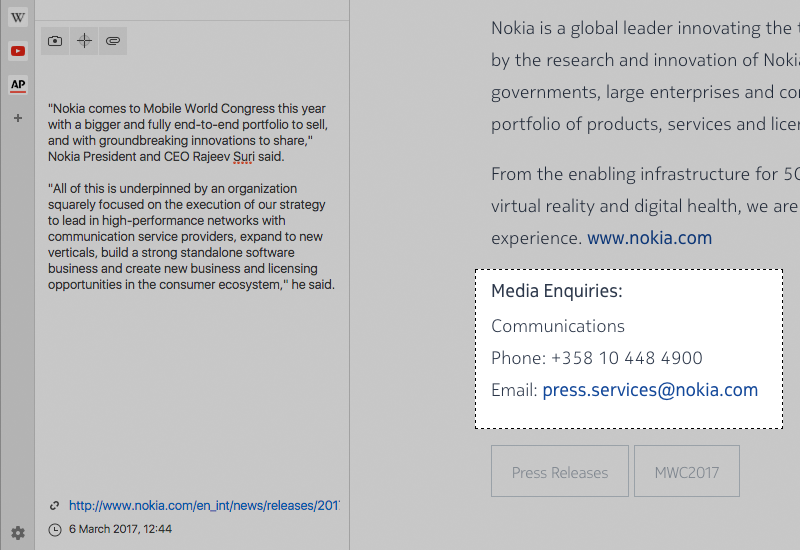
Para vocês, fãs de extensões
Muitos jornalistas gostam de suas extensões de navegador, mas o que acontece é que os botões pegam um espaço na barra de endereço. Com o Vivaldi Browser, você pode rapidamente esconder – ou fazer aparecer – suas extensões com um simples clique. Isso já afasta a distração de ter botões de extensão sempre visíveis e ajuda a reduzir a bagunça.
![]()
São apenas várias das milhares maneiras de customizar tudo no Vivaldi Browser, haverá de certo outras tantas features que os jornalistas podiam usar em seus trabalhos. Deixem-nos saber nos comentários se você tem outras maneiras de usar Vivaldi. 🙂
https://twitter.com/vivaldi_br/status/1035960331384877056